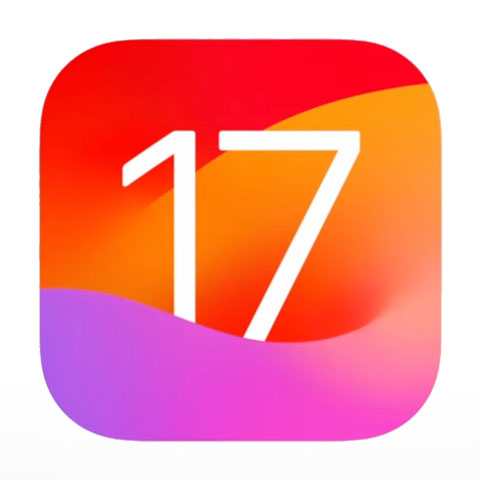
Opvallend: nog een keer de iOS en iPadOS 17.4.1 update
Afgelopen week bracht Apple
iOS en iPadOS 17.4.1 uit, en normaal gesproken zijn we dan klaar. Maar om een of andere reden heeft Apple deze update nu nog een keer uitgebracht, deze nieuwere versie heeft dan ook een wat later
build number (dat is nu 21E237).
En let op, deze nieuwe versie kan niet via Wi-Fi worden geïnstalleerd, hiervoor moet je jouw iPhone of iPad met een draadje aan je Mac koppelen.
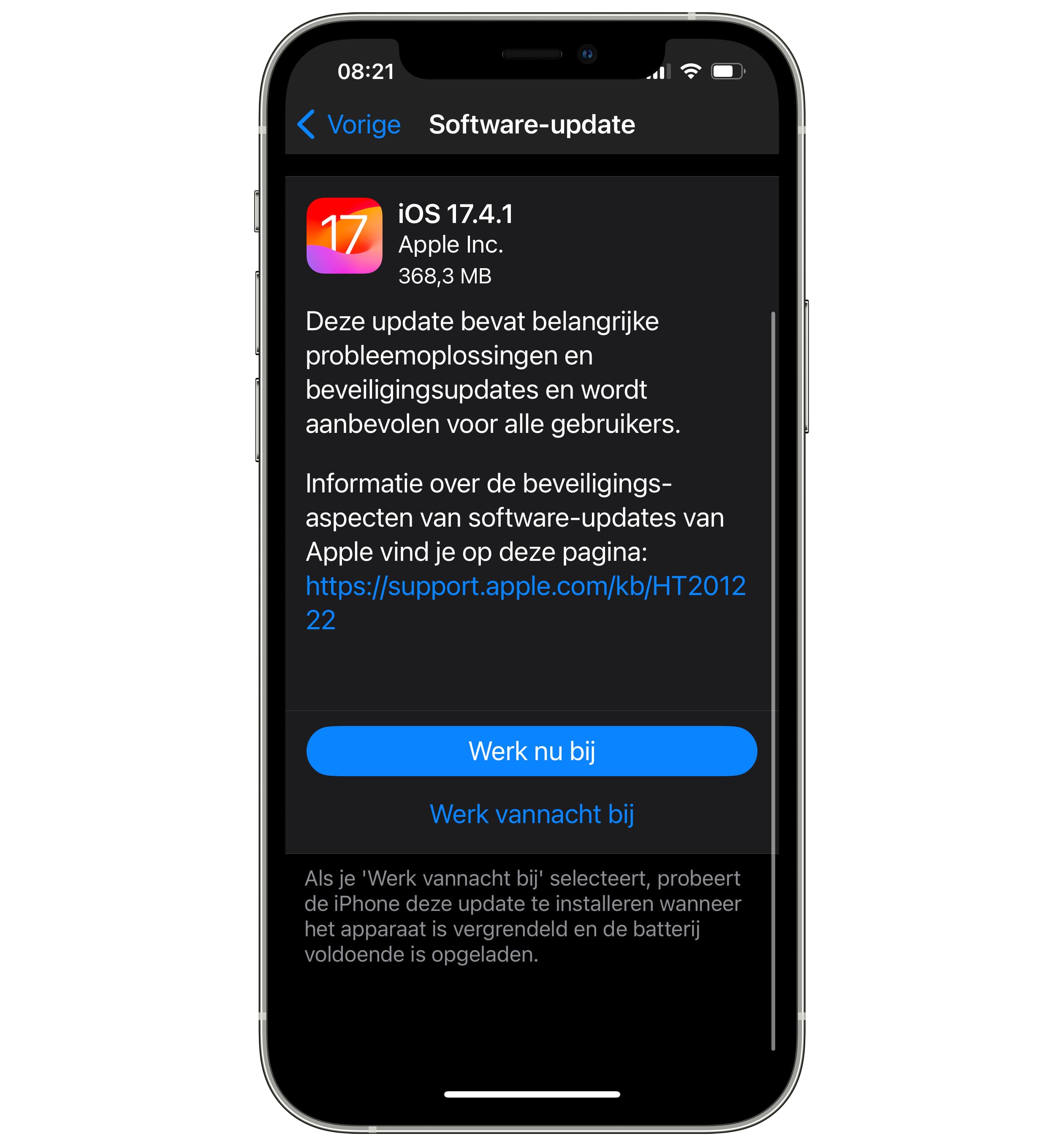
Opvallend: nog een keer de iOS en iPadOS 17.4.1 update
klik of tap voor een grotere versie
Het is niet duidelijk wat er is veranderd tussen de verschillende
builds, als er al iets veranderd is, maar mogelijke verschillen zijn waarschijnlijk erg klein. Voor de nieuwsgierigen: we hebben bevestigd dat de nieuwe builds geen verwijzingen bevatten naar nog niet uitgebrachte iPad-modellen.
Er zijn wel wat meldingen op sociale media geweest over iOS 17.4 en iOS 17.4.1 over iPhones die vastliepen waardoor sommige almaar weer bleven opstarten. Misschien zorgt deze nieuwe build ervoor dat die apparaten wel goed hersteld kunnen worden, maar er is nog nergens bevestigd of dit echt zo is.
Heb je iOS en iPadOS 17.4.1 al zonder problemen geïnstalleerd, dan lijkt het niet de moeite waard om deze nieuwe versie ook weer te installeren.
Installatie van een iOS of iPadOS updateEen update van iOS installeren gaat natuurlijk het best als je goed voorbereid bent, hoe je dat doet vind je op
deze pagina. Het installeren zelf van deze update gaat hetzelfde als altijd in iOS: je gaat naar
Instellingen → Algemeen → Software-update.
Let op dat je systeemupdates alleen maar installeert als je een goede backup hebt. Voor een iDevice kan je dat ook lokaal doen, door deze te verbinden met je Mac, door iTunes te starten, waarna jouw iDevice linksboven als icoontje zou moeten verschijnen, zoals je hieronder kan zien.
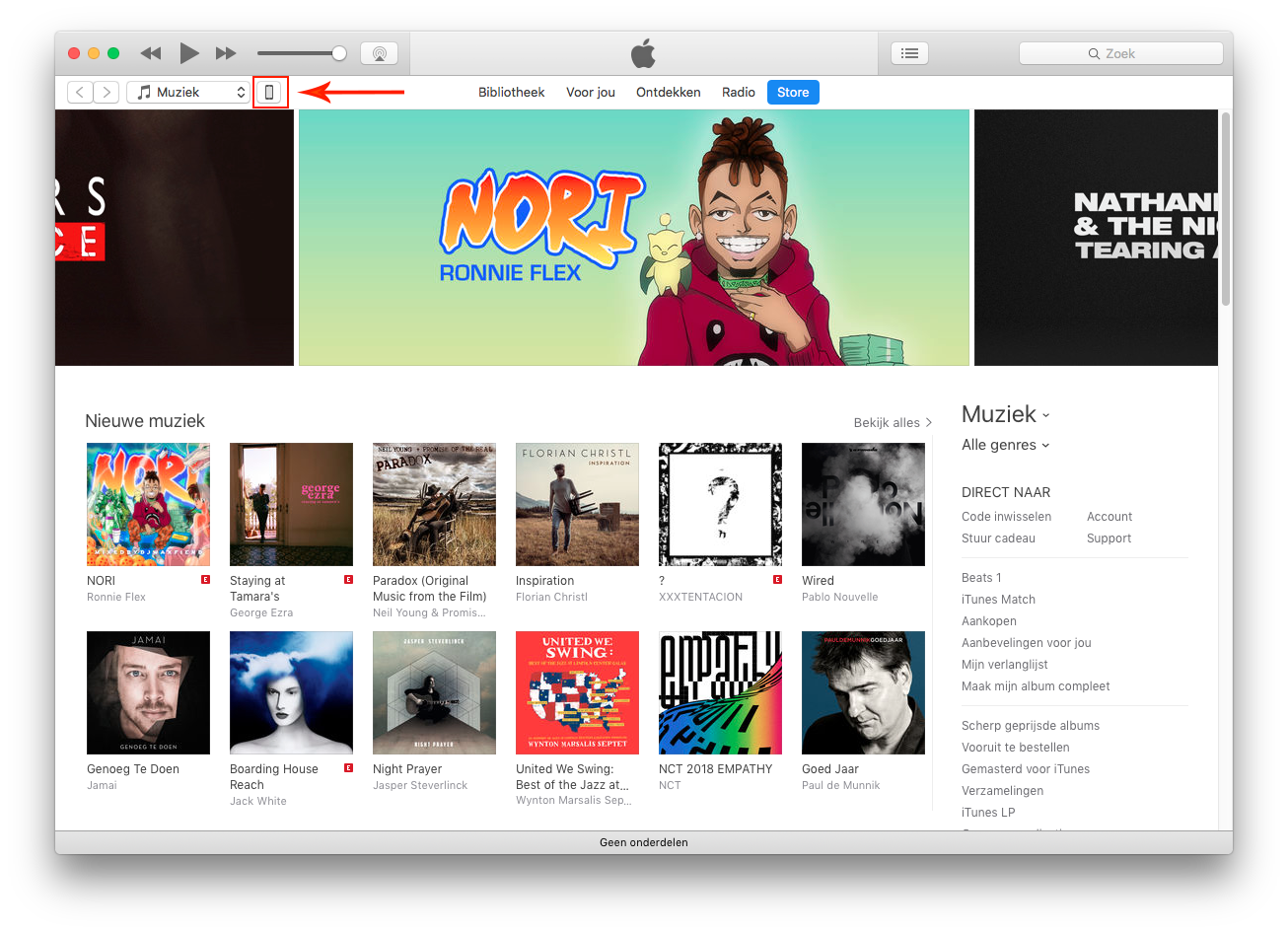
Opvallend: nog een keer de iOS en iPadOS 17.4.1 update
Heb je macOS 10.15 Catalina of later op je Mac staan, dan vind je jouw iDevice niet in iTunes (dat bestaat daarin helemaal niet meer) maar in de Finder in de
Navigatiekolom die je aan de linkerkant van ieder Finder-venster vindt. Het proces is verder exact hetzelfde.
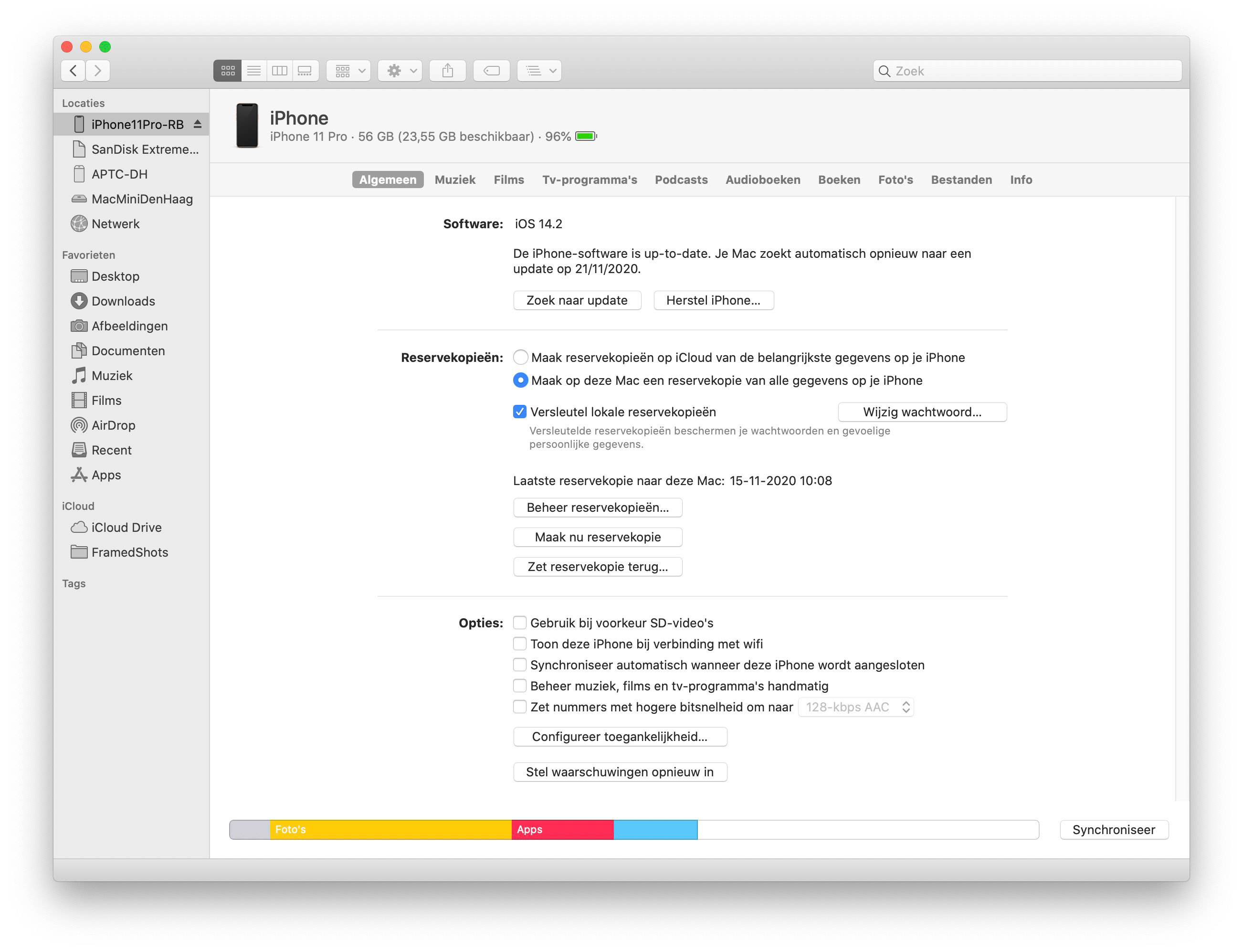
Opvallend: nog een keer de iOS en iPadOS 17.4.1 update
Daarna kan je een lokale backup maken door te kiezen voor
"Deze computer". Eventueel kan je daar ook kiezen om de kopie van je iDevice te versleutelen (Apple noemt dit coderen). Het voordeel van de keuze voor een versleutelde kopie is dat bij die optie echt alles wordt meegenomen, dus ook bewaarde wachtwoorden voor accounts en dergelijke.
Let op bij het kiezen voor die laatste optie dat je het wachtwoord wat je daarvoor gebruikt makkelijk kan onthouden, want je zal het waarschijnlijk maar zelden of nooit gebruiken.
Meer informatie over het maken van backups van iDevices, zowel in iCloud als iTunes, is
hier te vinden. Daar vind je ook links naar artikelen over hoe je een reservekopie kan terugzetten, het vinden van hulp bij iCloud-reservekopieën of iTunes-reservekopieën, en het beheren van reservekopieën.
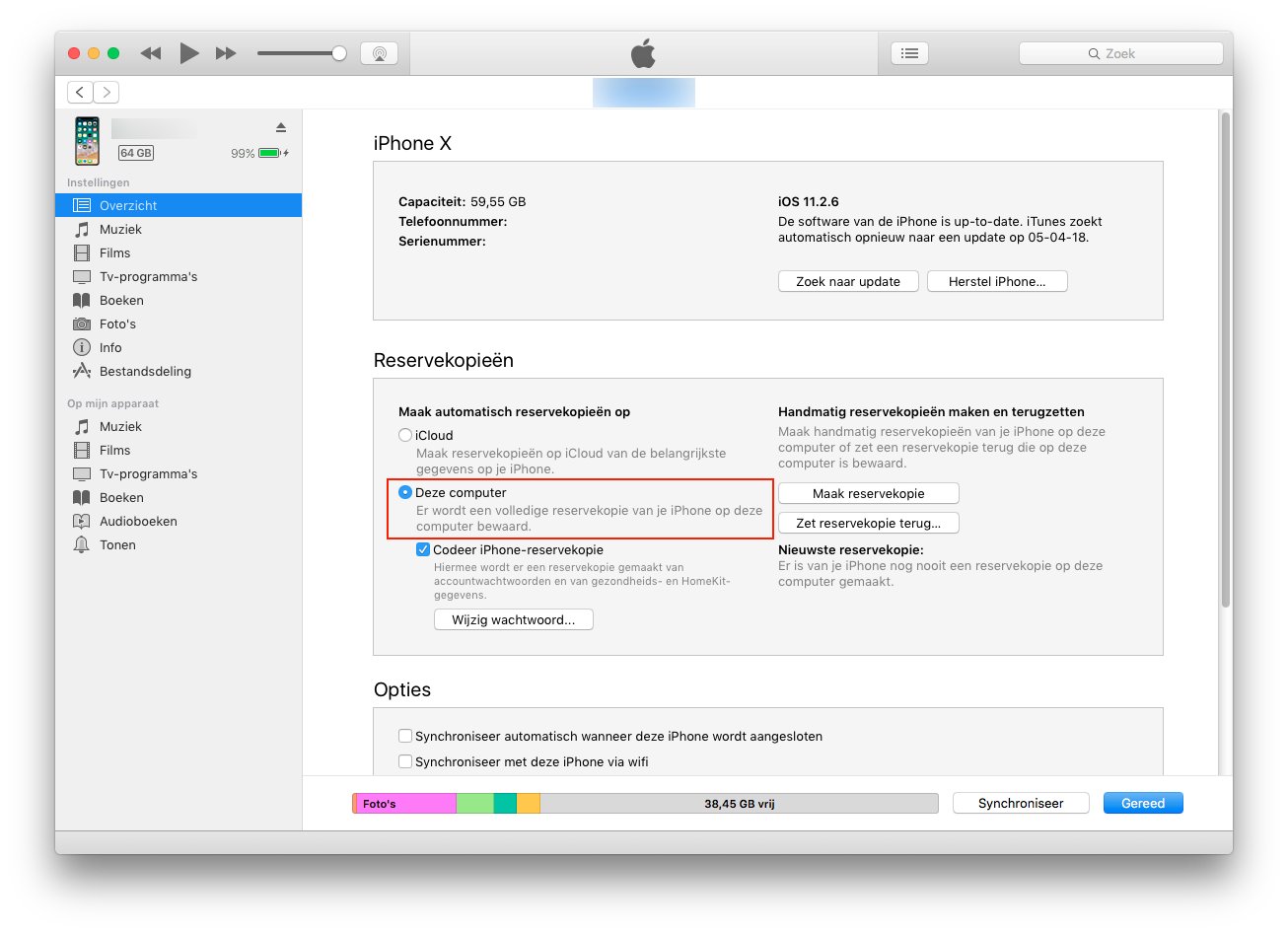
Opvallend: nog een keer de iOS en iPadOS 17.4.1 update
#iOS #iPadOS #Update